Numbers
Numbers – Benutzerhandbuch für iPhone
- Willkommen
-
- Einführung in Numbers
- Bilder, Diagramme und andere Objekte
- Erstellen einer Tabellenkalkulation
- Öffnen von Tabellenkalkulationen
- Verhindern versehentlicher Änderungen
- Personalisieren von Vorlagen
- Verwenden von Arbeitsblättern
- Widerrufen oder Wiederholen von Änderungen
- Sichern deiner Tabellenkalkulation
- Suchen einer Tabellenkalkulation
- Löschen einer Tabellenkalkulation
- Drucken einer Tabellenkalkulation
- Blatthintergrund ändern
- Grundlagen der Touchscreen-Bedienung
- Verwenden von VoiceOver zum Erstellen einer Tabellenkalkulation
-
- Ändern der Objekttransparenz
- Füllen von Objekten mit einer Farbe oder einem Bild
- Hinzufügen eines Rahmens um ein Objekt oder Arbeitsblatt
- Hinzufügen eines Untertitels oder Titels
- Hinzufügen einer Spiegelung oder eines Schattens
- Verwenden von Objektstilen
- Vergrößern, Verkleinern, Drehen und Spiegeln von Objekten
-
- Senden einer Tabellenkalkulation
- Zusammenarbeit
- Einladen anderer Personen zur Zusammenarbeit
- Zusammenarbeit an einer geteilten Tabellenkalkulation
- Ändern der Einstellungen einer geteilten Tabellenkalkulation
- Beenden der Freigabe einer Tabellenkalkulation
- Geteilte Ordner und Zusammenarbeit
- Verwenden von Box für die Zusammenarbeit
-
- Verwenden von iCloud mit Numbers
- Importieren einer Excel- oder einer Textdatei
- Exportieren als Excel-Datei oder in ein anderes Dateiformat
- Wiederherstellen einer früheren Version einer Tabellenkalkulation
- Bewegen einer Tabellenkalkulation
- Schützen einer Tabellenkalkulation mit einem Passwort
- Erstellen und Verwalten von eigenen Vorlagen
- Copyright
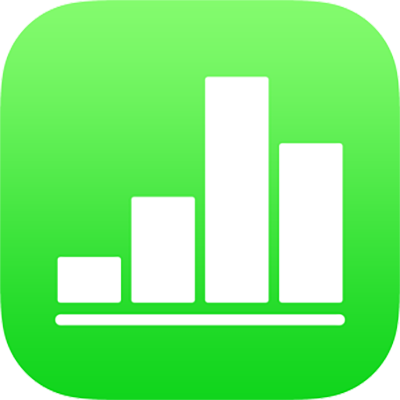
Bewegen, Vergrößern/Verkleinern und Drehen eines Diagramms in Numbers auf dem iPhone
Diagramm bewegen
Tippe auf das Diagramm und ziehe dann von der Mitte aus, um das Diagramm zu bewegen. (Ziehe nicht die blauen Punkte am Rahmen.)
Beim Ziehen helfen dir gelbe Hilfslinien bei der Positionierung des Diagramms in Bezug auf andere Objekte auf dem Blatt.
Werden die Hilfslinien nicht angezeigt, kannst du sie aktivieren. Tippe auf ![]() und auf „Hilfslinien“ und aktiviere die gewünschten Hilfslinien.
und auf „Hilfslinien“ und aktiviere die gewünschten Hilfslinien.
Größe eines Diagramms ändern
Tippe auf das Diagramm.
Ziehe dann beliebige der blauen Aktivpunkte auf dem Rahmen des Diagramms, um das Diagramm zu vergrößern oder zu verkleinern.
3D-Diagramm drehen
Du kannst ein 3D-Diagramm drehen, um seine Perspektive und seine Ausrichtung anzupassen.
Tippe auf das Diagramm und ziehe danach
 .
.
Vielen Dank für Ihre Rückmeldung.